Come usare il Canoscan Lide 20 e altri tipi di scanner con Mac OSX Lion
Dopo l’aggiornamento a Lion OSX mi sono accorto con dispiacere che il mio vecchio Canoscan Lide 20 non rientra fra le applicazioni compatibili. Infatti, provando ad aprire l’applicazione Canoscan Toolbox X, viene fuori una scritta: “Non puoi aprire l’applicazione CanoScan Toolbox X perché le applicazioni PowerPC non sono più supportate”.
Fortunatamente esiste lo stesso il modo di riuscire ad utilizzare lo scanner: si devono utilizzare i “TWAIN SANE Interface for MacOS X“, delle librerie che consentono l’accesso di un grandissimo numero di scanner connessi attraverso USB o SCSI (per una lista completa andate qui: http://www.sane-project.org/ ). Una volta installati i drivers, saremo in grado di utilizzare gli scanner attraverso l’applicazione nativa di Mac OSX Acquisizione immagine.
Il problema è che anche il pacchetto di installazione di TWAIN SANE Interface è tuttora incompatibile con Lion OSX!!! ![]()
Ecco allora che ci viene incontro Bob Rost, uno sviluppatore di video game che attraverso il suo sito ( http://bobrost.com/ ) ha reso disponibile una versione di TWAIN SANE Interface installabile manualmente su Mac OSX Lion.
Per scaricare la versione installabile dei drivers SANE potete andare qui:
Oppure la potete scaricare direttamente da qui:
[download]http://www.itutorial.it/wordpress/wp-content/uploads/2011/08/OSX Lion SANE.zip[/download]
All’interno della cartella trovate una guida in inglese che vi spiega come installare i drivers:
in pratica dovete copiare tutti i contenuti della cartella local dentro le rispettive cartelle del vostro Mac, facendo attenzione a non cancellare i file già presenti sul Mac. Una volta fatto questo, copiate il file SANE.ds nella cartella “/Library/Image Capture/TWAIN Data Sources/” e il gioco è fatto!
Ora non vi resta che riavviare il Mac e lanciare Acquisizione immagine: fra i dispositivi troverete anche il vostro scanner!
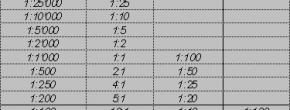


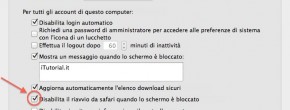




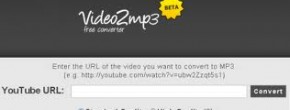

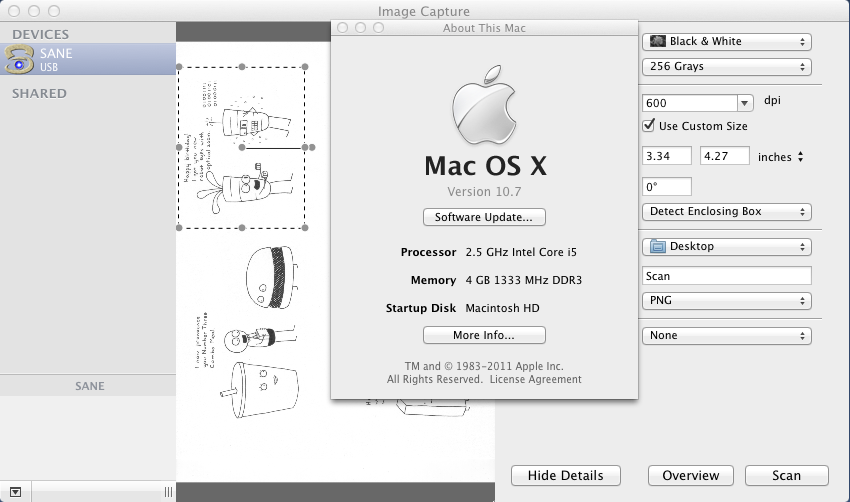
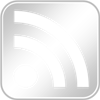
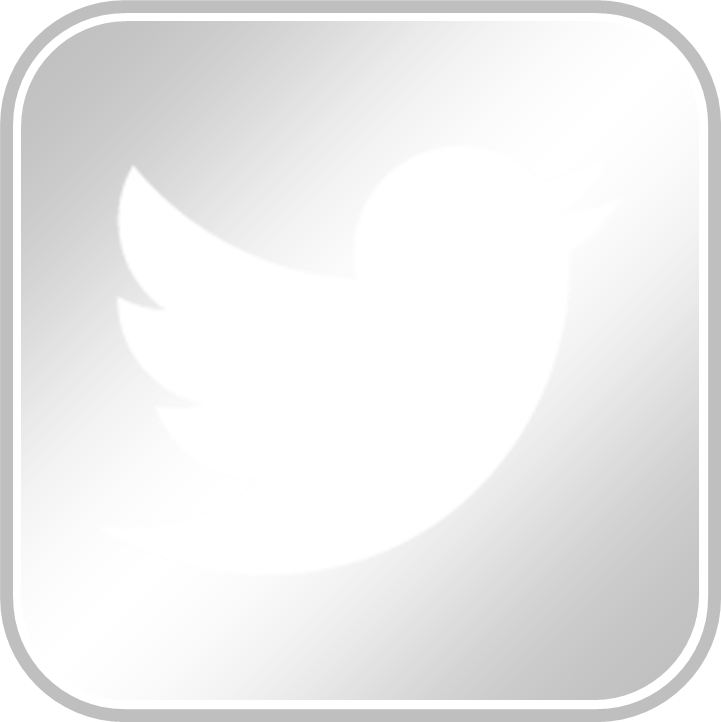
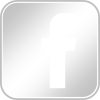
ho seguito le indicazioni ma per mie mancanze sicuramente non trovo dove copiare i files contenuti nella cartella local. E’ possibile avere qualche informazione più precisa… grazie infinite
Ciao Paolo! Devi copiare i files che trovi nella cartella “Local” appena scaricata dentro alla cartella local del tuo Mac ( che trovi facendo così: finder -> vai -> vai alla cartella -> digita /usr/local ).
Stai attento a non cancellare i files che sono già presenti nella cartella local del tuo Mac: per esempio, se hai già una cartella “bin” situata dentro “local”, non la devi sostituire con la cartella “bin” nuova, ma devi solo copiarci dentro i nuovi files.
Ciao e grazie mille per la velocità nella risposta.
Ho seguito le tue indicazioni ma digitando /usr/local dove mi hai indicato (…vai alla cartella…) mi esce un messaggio che non trova la cartella.
ciao e grazie di nuovo
Ciao!…può essere che ancora non hai installato niente che ti creasse la cartella local… per verificare prova fare dal finder “vai alla cartella” –> “/usr” .
Se fra tutte le cartelle non ce n’è una che si chiama “local” puoi direttamente copiare la cartella scaricata.
Prova e fammi sapere se è tutto ok!
La procedura è ok.
Ho trovato la cartella e ci ho copiato il tutto.
L’unico problema è aprendo acquisizione immagine non mi vede lo scanner.
Non so se dipenda da quest’ultimo (canoscan 2700f) visto che è collegato con un adattatore usb/scsi della adaptec. Anche perché nell’elenco degli scanner testati sul sito di riferimento viene indicato come risultato in modo positivo.
Non so se farti tribulare ancora o pensare di collegarlo ad un vecchio pc e usare quello (sperando che funzioni). Grazie mille
ho riguardato il tutto, nelle istruioni allegate al software c’è un passaggio che non capisco:
You may need to add /usr/local/bin to your PATH. Add this to your ~/.profile
export PATH=$PATH”:/usr/local/bin”
or
declare -x PATH=$PATH”:/usr/local/bin”
per il resto ho fatto come indicato: ho copiate le cartelle che mancavano e copiato i file quando le cartelle esistevano già senza cancellare quelle già esistenti.
Ciao Paolo, sinceramente quelle stringhe (export PATH, ecc.) non so bene cosa significano!
Mi ricordo che dopo aver installato i driver sul mio Mac anche a me “acquisizione immagine” non trovava alcuno scanner collegato, ma dopo un riavvio tutto ha iniziato a funzionare correttamente.
Immagino tu abbia già provato a riavviare; se anche dopo il riavvio lo scanner non parte, prova a copiare e incollare sul terminale (applicazioni-> utility -> terminale) le due stringhe di sopra (prima una poi l’altra) e digitare invio…dopo prova a riavviare nuovamente…altrimenti non saprei cosa suggerirti, si dovrebbe informarsi di più sulla funzione delle 2 stringhe, magari cercando un pò su google…
ciao,
ti ringrazio per l’ottimo tutoria, perché grazie a te sono riuscita a “rianimare” (ed usare) il mio fidato Lide 20, che mi accompagna nel lavoro di tutti i giorni da 10 anni.
grazie!